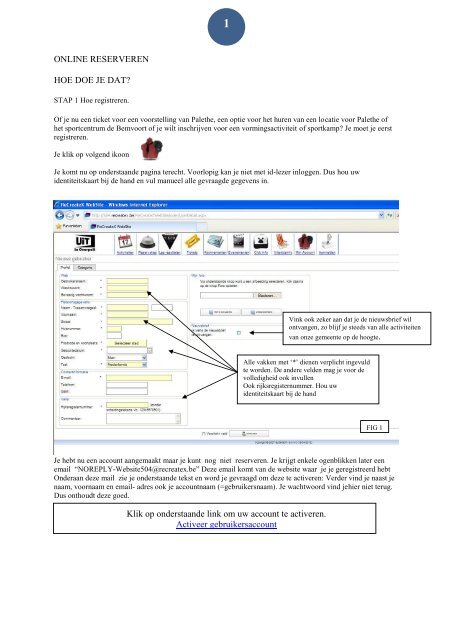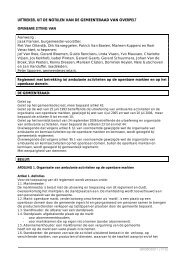Hoe online reserveren - Gemeente Overpelt
Hoe online reserveren - Gemeente Overpelt
Hoe online reserveren - Gemeente Overpelt
Create successful ePaper yourself
Turn your PDF publications into a flip-book with our unique Google optimized e-Paper software.
ONLINE RESERVEREN<br />
HOE DOE JE DAT?<br />
STAP 1 <strong>Hoe</strong> registreren.<br />
1<br />
Of je nu een ticket voor een voorstelling van Palethe, een optie voor het huren van een locatie voor Palethe of<br />
het sportcentrum de Bemvoort of je wilt inschrijven voor een vormingsactiviteit of sportkamp? Je moet je eerst<br />
registreren.<br />
Je klik op volgend ikoon<br />
Je komt nu op onderstaande pagina terecht. Voorlopig kan je niet met id-lezer inloggen. Dus hou uw<br />
identiteitskaart bij de hand en vul manueel alle gevraagde gegevens in.<br />
Alle vakken met ‘*’ dienen verplicht ingevuld<br />
te worden. De andere velden mag je voor de<br />
volledigheid ook invullen<br />
Ook rijksregisternummer. Hou uw<br />
identiteitskaart bij de hand<br />
Je hebt nu een account aangemaakt maar je kunt nog niet <strong>reserveren</strong>. Je krijgt enkele ogenblikken later een<br />
email “NOREPLY-Website504@recreatex.be” Deze email komt van de website waar je je geregistreerd hebt<br />
Onderaan deze mail zie je onderstaande tekst en word je gevraagd om deze te activeren: Verder vind je naast je<br />
naam, voornaam en email- adres ook je accountnaam (=gebruikersnaam). Je wachtwoord vind jehier niet terug.<br />
Dus onthoudt deze goed.<br />
Klik op onderstaande link om uw account te activeren.<br />
Activeer gebruikersaccount<br />
Vink ook zeker aan dat je de nieuwsbrief wil<br />
ontvangen, zo blijf je steeds van alle activiteiten<br />
van onze gemeente op de hoogte.<br />
FIG 1
2<br />
Door te klikken op Activeer gebruikersaccount wordt je gebruikersnaam en wachtwoord geactiveerd en kan je<br />
voor het eerst <strong>reserveren</strong>.<br />
STAP 2 aanmelden<br />
Je komt nu automatisch op de reservatiepagina terecht, waar je gevraagd wordt uw<br />
gebruikersnaam en wachtwoord in te vullen.<br />
Vul in het bovenste veld je gebruikersnaam in<br />
En in dit veld uw wachtwoord<br />
Klik daarna op aanmelden<br />
Het is natuurlijk ook mogelijk dat je niet meteen gaat <strong>reserveren</strong>. Dan sluit je gewoon deze pagina af.<br />
De volgende keer als je wilt <strong>reserveren</strong>, ga je als volgt te werk.<br />
Om te <strong>reserveren</strong> moet je aangemeld zijn.<br />
Aanmelden doe je zo: Je klikt op dit ikoon “aanmelden”<br />
Nu neem je dezelfde stappen zoals beschreven in FIG 2<br />
Op deze pagina vind je ook nog de velden<br />
“nieuwe gebruiker”, “wachtwoord vergeten” en<br />
“hulp bij id”<br />
<strong>Hoe</strong> je je wachtwoord terug kunt vinden lees je<br />
verder in deze handleiding<br />
PROFICIAT JE GAAT ZO DADELIJK NAAR HET SCHERM VOOR RESERVEREN VAN DE<br />
DIVERSE DIENSTEN VAN DE GEMEENTE OVERPELT<br />
FIG 2<br />
Mocht het toch op één of andere misgelopen zijn, aarzel niet en contacteer ons CC PALETHE (011/645952) of<br />
SPORTCENTRUM DE BEMVOORT (011/640499). Je kunt ook een email sturen naar: reservaties@palethe.be
Je bent aangemeld en komt terug in het welkomscherm . Onder dit icoon<br />
Staat nu “afmelden” ipv “aanmelden”. Nu weet je zeker dat je aangemeld bent.<br />
Je kunt de keuze maken wat je wilt <strong>reserveren</strong><br />
activiteiten<br />
ticketing<br />
zaalreservatie<br />
3<br />
Activiteiten is de verzamelnaam van alle vormingsactiviteiten die door de gemeentelijke diensten<br />
georganiseerd zijn en waar voor er ingeschreven moet worden, al dan niet verbonden aan een<br />
tarief. Door op dit icoontje te klikken kan je <strong>reserveren</strong> voor sportkampen, vormingsactiviteiten<br />
van CC Palethe of andere vormingsactiviteiten van de jeugddienst, cultuurdienst enzoverder.<br />
Ticketing. Via dit icoon kan je <strong>reserveren</strong> voor alle activiteiten waarvoor je een ticket als<br />
toegangsbewijs nodig hebt. Zoals voor alle activiteiten in CC Palethe en alle activiteiten van de<br />
gemeente <strong>Overpelt</strong> in CC Palethe of op een andere locatie<br />
Zaalreservaties. Via dit icoon kan je b.v. een vergaderzaal in CC Palethe of een sportzaal in de<br />
Bemvoort <strong>reserveren</strong>. Let op het gaat altijd om een “optie” reservatie.<br />
STAP 3 HOE EEN ACTIVITEIT RESERVEREN?<br />
We starten met het <strong>reserveren</strong> van een “activiteit”<br />
Door te klikken op het icoon “activiteiten krijg je een vergelijkbare pagina zoals je hieronder<br />
in FIG 3 ziet<br />
Als je de gewenste activiteit al ziet , kan je er opklikken en naar fig 5 doorgaan. Maar als je de activiteit er niet<br />
ziet tussen staan kan je best eerst naar ondestaande fig 4 kijken!!<br />
Je ziet ook al enkele activiteiten waarvoor jij kan<br />
<strong>reserveren</strong><br />
FIG 3<br />
En enkele hulpmiddelen om uw voorkeur zo snel<br />
mogelijk te vinden. Meer uitleg krijg je in fig 4<br />
FIG 3
FIG 4 Gaat je helpen om gemakkelijk en snel de juiste activiteit te vinden<br />
JE KLIKT NU OP JE ACTIVITEIT NAAR KEUZE EN KOMT IN HET SCHERM VAN FIG 5<br />
TERECHT<br />
FIG 5<br />
4<br />
Als maar een gedeelte van de titel weet kan je een<br />
“trefwoord” invullen en je krijgt dan alle mogelijke<br />
activiteiten te zien die het woord in de titel heeft<br />
Als je de periode of dag weet kan je volgende 4 knoppen<br />
gebruiken om je activititeit vlot te vinden<br />
“vandaag”, “deze week”, “deze maand”, “dit jaar”<br />
zijn de 4 keuzemogelijkheden<br />
Ook kan je kiezen voor een periode waarin je denkt dat de<br />
activiteit doorgaat. Van (datum) tot (datum)<br />
Of als je de juiste datum weet, kan je deze aanduiden in de<br />
gele kalender bv 26-04-2012<br />
Door in dit veld te klikken, wordt deze activiteit<br />
klaargemaakt om te <strong>reserveren</strong><br />
FIG 4<br />
Je kunt je nu inschrijven voor deze activiteit<br />
Hier kan je zelf een beetje commentaar invullen<br />
Via deze knop ga je je inschrijven. <strong>Hoe</strong> het<br />
verder gaat zie FIG 6 Je kan ook nog terug<br />
gaan naar het vorige scherm
JE HEBT OP “INSCHRIJVINGEN” GEKLIKT EN KOMT OP FIG 6 TERECHT<br />
JE HEBT OP “OK” GEKLIKT EN KOMT OP HET VENSTER (FIG 7) TERECHT<br />
5<br />
Het programma vraagt of je zeker bent van je<br />
reservatie. Als je zeker bent dan klik je op<br />
“OK”en annuleren als je deze reservatie niet wilt<br />
doen.<br />
FIG 6
FIG 7<br />
6<br />
Hier heb je nog 3 keuzemogelijkheden<br />
Ofwel verwijder je de reservatie alsnog<br />
Ofwel reserveer je er voor jezelf nog een<br />
andere activiteit bij en gaat “verder winkelen”<br />
Ofwel ga je afrekenen “ONLINE BETALEN €”
JE GAAT NU AFREKENEN VOOR JE GEKOZEN ACTIVITEIT FIG 8<br />
Je bent nu op de betaalsite van ogone. Hier wordt<br />
de betaling afgehandeld. Neem je betaalkaart bij<br />
de hand en lees volgende verplichte velden van uw<br />
kaart af. In voorbeeld hieronder vind je de<br />
gevraagde velden terug.<br />
Naam kaarthouder: = naam van de houder<br />
(eigennaam op de kaart)<br />
in voorbeeld is dit Robert Schuman<br />
Kaartnummer 17 cijfers 0000 0000 0000 0000 0<br />
Staan voor de eerste letter<br />
in voorbeeld zijn dit alle cijfers voor N1 achter het<br />
woord CARD<br />
Vervaldatum van uw kaart 00/00 (vier cijfers)<br />
In voorbeeld is dit 12/16<br />
Door op “Ja, ik bevestig mijn betaling “ wordt de<br />
betaling doorgevoerd en is uw reservatie van de<br />
activiteit afgerond. Je krijgt een bevestigingsmail<br />
van je betaling in je mailbox<br />
HARTELIJK DANK VOOR JE RESERVATIE;<br />
7<br />
FIG 8
HIER ONDER VIND JE DE HANDLEIDING HOE JE EEN TICKET VAN EEN VOORSTELLING<br />
RESERVEERT IN CC PALETHE EN HOE JE EEN LOKATIE KAN RESERVEREN IN<br />
SPORTCENTRUM DE BEMVOORT OF IN CC PALETHE.<br />
JE WEET JE WACHTWOORD NIET MEER? GEEN PROBLEEM OP PAGINA ? VIND JE DE<br />
OPLOSSING.<br />
HOE EEN TICKET RESERVEREN VOOR EEN VOORSTELLING?<br />
STAP 1<br />
Registreren? Zie <strong>Hoe</strong> registreren (zie pagina 1 en 2)<br />
STAP 2<br />
Aanmelden? Zie hoe aanmelden (zie pagina 2 en 3)<br />
STAP 3<br />
een ticket <strong>reserveren</strong> voor een voorstelling (zie FIG 9)<br />
Door te klikken op dit ikoon , kom je in het venster van “ticketing terecht<br />
8<br />
FIG 9<br />
Mocht het toch op één of andere misgelopen zijn, aarzel niet en contacteer ons CC PALETHE (011/645952) of<br />
SPORTCENTRUM DE BEMVOORT (011/640499). Je kunt ook een email sturen naar: reservaties@palethe.be
Zoek nu de reservatie die je wenst te boeken .<br />
Hier onder in FIG 10 vind je de hulpmiddelen om snel je gewenste voorstelling terug te vinden.<br />
9<br />
Als je maar een gedeelte van de titel weet kan je een<br />
“trefwoord” invullen en je krijgt dan alle mogelijke<br />
voorstellingen te zien die het woord in de titel heeft<br />
Als je de periode of dag weet kan je volgende 4 knoppen<br />
gebruiken om je voorstellingen vlot te vinden<br />
“vandaag”, “deze week”, “deze maand”, “dit jaar”<br />
zijn de 4 keuzemogelijkheden<br />
Ook kan je kiezen voor een periode waarin je denkt dat de<br />
voorstelling doorgaat. Van (datum) tot (datum)<br />
Of als je de juiste datum weet, kan je deze aanduiden in<br />
deze kalender<br />
Door in dit veld te klikken, wordt deze activiteit<br />
klaargemaakt om te <strong>reserveren</strong>, vervolg zie fig 11<br />
FIG 10
Hier zie je hoeveel tickets je<br />
ondertussen al in je<br />
winkelmandje hebt zitten<br />
Hier vind je de datum, uur,<br />
plaats en hoeveel plaatsen er<br />
nog vrij zijn voor je gekozen<br />
voorstelling<br />
Onder hoeveelheid zet je het<br />
aantal gewenste kaarten per<br />
tarief<br />
JE HEBT OP “BESTELLEN” GEKLIKT<br />
10<br />
FIG 11<br />
Je ziet nogmaals de uitleg over de voorstelling die je wilt<br />
boeken<br />
In dit voorbeeld zijn er twee tarieven waar je voor kunt<br />
kiezen, Kies het aantal tickets bij de juiste tarief. (zie fig<br />
12)<br />
Ofwel reserveer je deze tickets klik op “<strong>reserveren</strong>”<br />
Of je gaat “verder winkelen” en boek nog meerdere<br />
tickets voor andere voorstellingen.<br />
Ofwel ga je afrekenen “ONLINE BETALEN €”<br />
FIG 12
JE GAAT NU JE RESERVATIE AFRONDEN!<br />
Je kunt nu nog terug naar<br />
<strong>reserveren</strong> “ticketing”<br />
Of door te klikken op “<strong>online</strong><br />
betalen” over naar het betalen<br />
FIG 13<br />
11<br />
WE GAAN NU OVER NAAR DE BETALING VAN JE TICKET!<br />
Hier zie je het totaal bedrag te<br />
betalen, zonder de 2 euro<br />
administratiekosten. Deze<br />
komen er bij de afrekening<br />
automatisch bij.<br />
Je kunt nu drie dingen.<br />
Verder winkelen en andere<br />
voorstellingen boeken, of een<br />
herberekening doen van het<br />
bedrag. Of over gaan tot de<br />
betaling<br />
FIG 14
12<br />
Je wordt nog één maal<br />
gevraagd of je zeker bent.<br />
Druk nu op “OK”<br />
Bij problemen bel 011/645952 of mail naar reservaties@palethe.be<br />
FIG 15
Je bent nu op de betaalsite van ogone. Hier wordt<br />
de betaling afgehandeld. Neem je betaalkaart bij<br />
de hand en lees volgende verplichte velden van uw<br />
kaart af. In voorbeeld hieronder vind je de<br />
gevraagde velden terug.<br />
Naam kaarthouder: = naam van de houder<br />
(eigennaam op de kaart)<br />
in voorbeeld is dit Robert Schuman<br />
Kaartnummer 17 cijfers 0000 0000 0000 0000 0<br />
Staan voor de eerste letter<br />
in voorbeeld zijn dit alle cijfers voor N1 achter het<br />
woord CARD<br />
Vervaldatum van uw kaart 00/00 (vier cijfers)<br />
In voorbeeld is dit 12/16<br />
Door op “Ja, ik bevestig mijn betaling “ wordt de<br />
betaling doorgevoerd en is uw reservatie van de<br />
activiteit afgerond. Je krijgt een bevestigingsmail<br />
van je betaling in je mailbox<br />
13<br />
DE RESERVATIE IS NU AFGEROND! NET ZOALS JIJ ? KRIJGEN WIJ OOK EEN BEVESTIGINGSMAIL<br />
IN ONZE MAILBOX. ZO KUNNEN WE U ZO VLUG MOGELIJK UW BESTELDE EN BETAALDE<br />
TICKETS OPSTUREN;<br />
<strong>Hoe</strong> je jou vergeten “wachtwoord terug kan opvragen en hoe je een “locatie” kunt <strong>reserveren</strong> vind je later hier<br />
terug.<br />
FIG 16
14<br />
Nu gaan we stap voor stap een locatie “in optie “ afhuren.<br />
Dit gaat voor zowel CC Palethe als voor Sportcenturm De Bemvoort<br />
STAP 1<br />
Registreren? Zie <strong>Hoe</strong> registreren (zie pagina 1 en 2)<br />
STAP 2<br />
Aanmelden? Zie hoe aanmelden (zie pagina 2 en 3)<br />
STAP 3<br />
een locatie (CC Palethe of Sportcentrum De Bemvoort) <strong>reserveren</strong> voor een voorstelling (zie FIG 17)<br />
Door te klikken op dit ikoon , kom je in het venster van “reservaties” terecht.<br />
Hier kan je in optie een locatie <strong>reserveren</strong>.<br />
FIG 17<br />
Door te klikken kom je in onderstaand venster terecht. FIG 18. Daar krijg je uitleg hoe je een locatie kan<br />
<strong>reserveren</strong> in CC Palethe of in het Sportcentrum de Bemvoort. Let op het gaat hier om een optie op een<br />
reservatie. Het scretariaat van deze diensten moeten steeds een bevestiging sturen om de rese
15<br />
Je zit nu in het zaalreservatiescherm van zowel de Bemvoort als Palethe<br />
Maak hier uw keuze in welk infrastrutuur je wilt <strong>reserveren</strong><br />
Kies hier de gewenste datum<br />
Hieronder vind je alle<br />
locaties. In dit<br />
voorbeeld zijn het<br />
deze van CC Palethe<br />
De rode zone wil zeggen dat<br />
er op dit tijdstip niet<br />
gereserveerd kan worden<br />
Datum (dinsdag 22 mei 2012)<br />
Tijdsbalk (0,1,2,3,….. uur)